录制Skype视频/音频通话的方式
Skype有能让使用者在任何装置上录製Skype视频/音频通话内容的功能。 (Windows 10的使用者目前尚未能使用此功能。微软未来将会开放更新版本。)
请注意:开始录製前请先取得对方同意。
如何录製Skype通话内容
1. 更新您的Skype至最新版本。
2. 点击画面上的 按钮。
按钮。
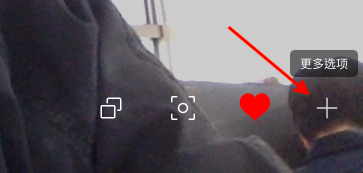
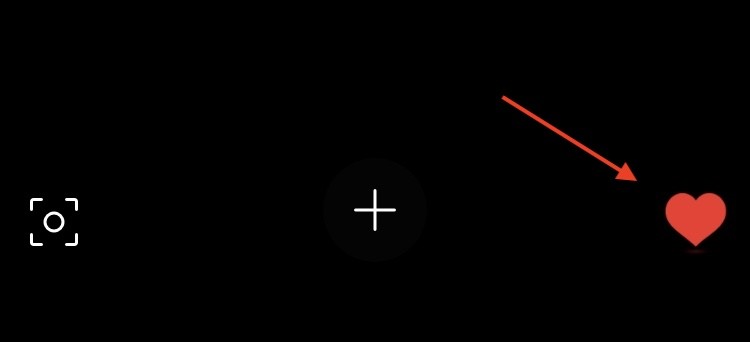
3. 选择开始录製按钮进行录製。
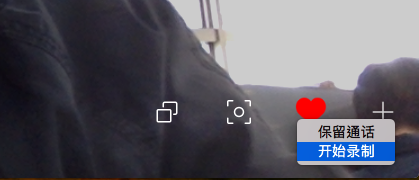
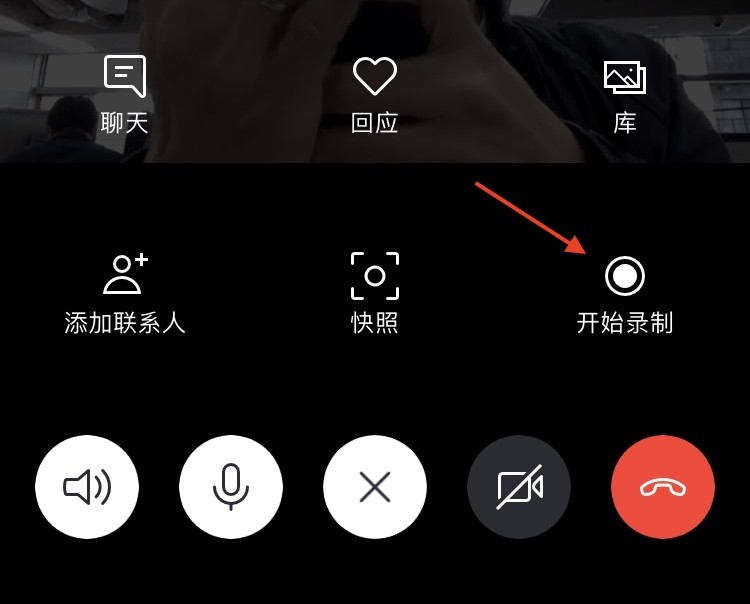
4. 开始录製后,您与对方将都会看到录影状态的通知信息。


5. 录像结束后,您将于Skype聊天室看见录製的档案。可于30天内下载该档案。
如何下载录製的档案
您可以保存录製档案为MP4。
▶︎ 电脑版
1. 点选  按钮后选择「下载」。
按钮后选择「下载」。
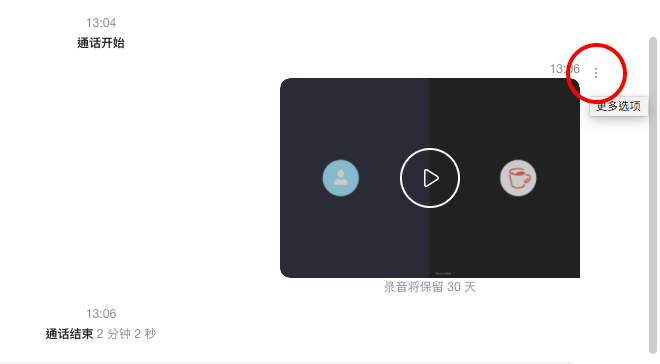
2. 点选「保存到"下载" 」或「另存为…」,即可成功进行下载。
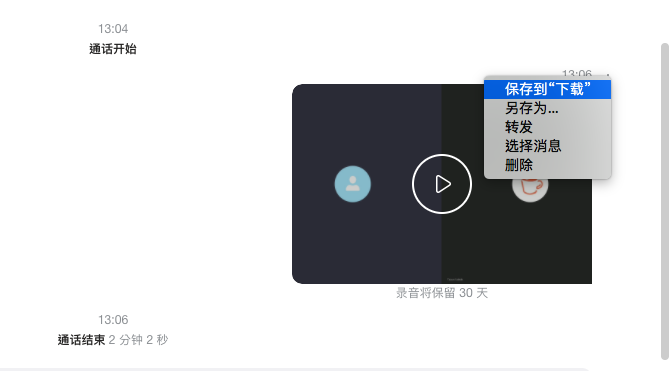
▶︎ 手机版
1. 长按该录製档案即可看到如下图的选项。
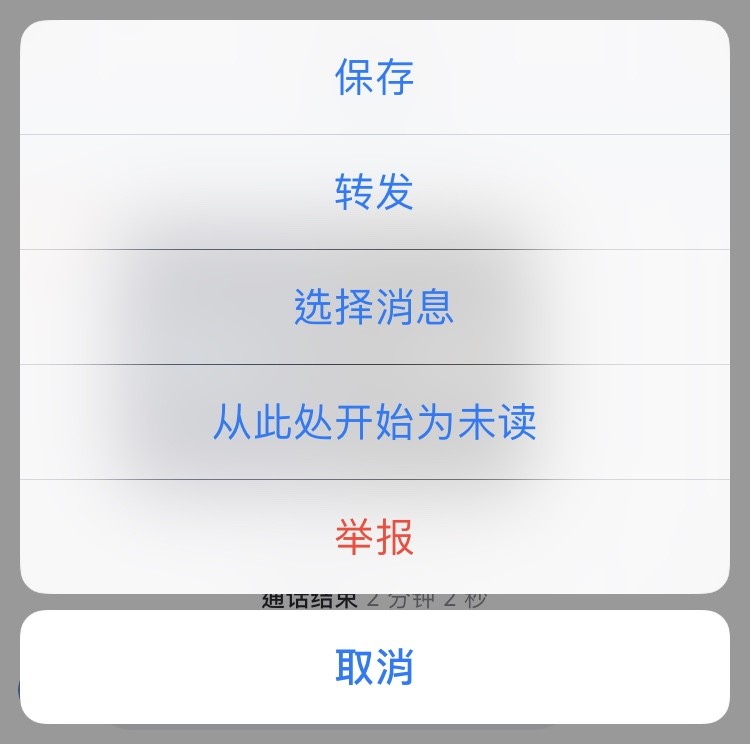
2. 点选「保存」即可下载该档案至您的智能手机。档案将被保存于您的相簿中。

